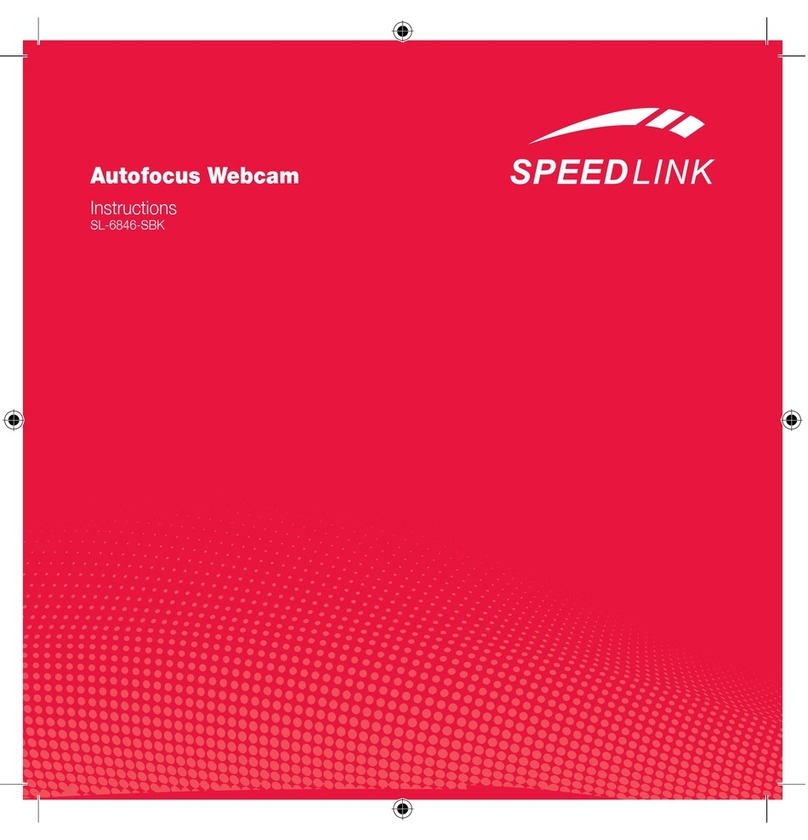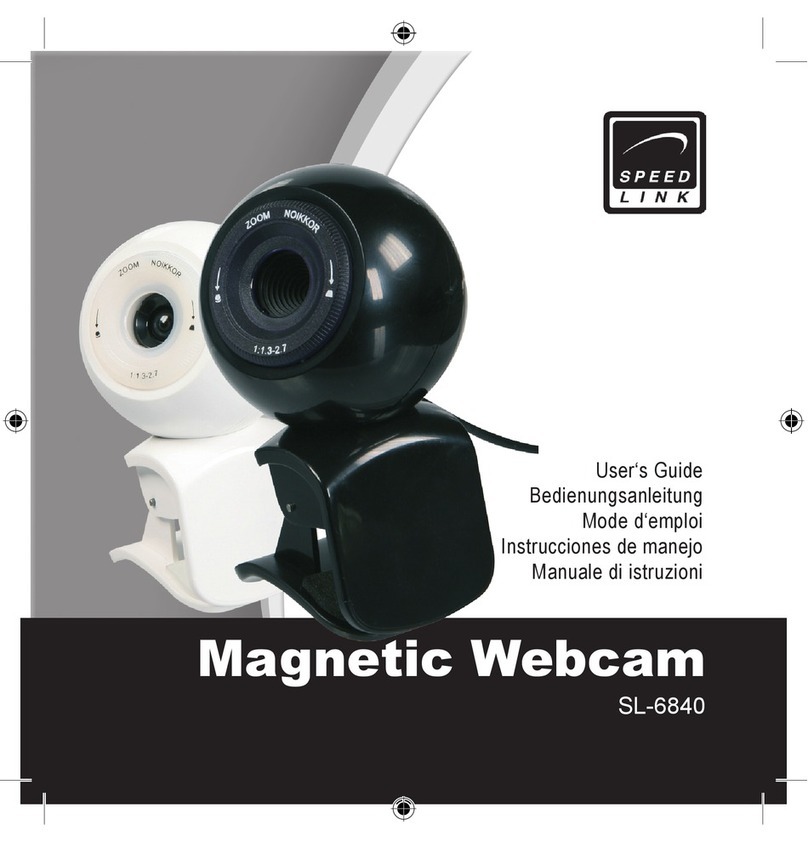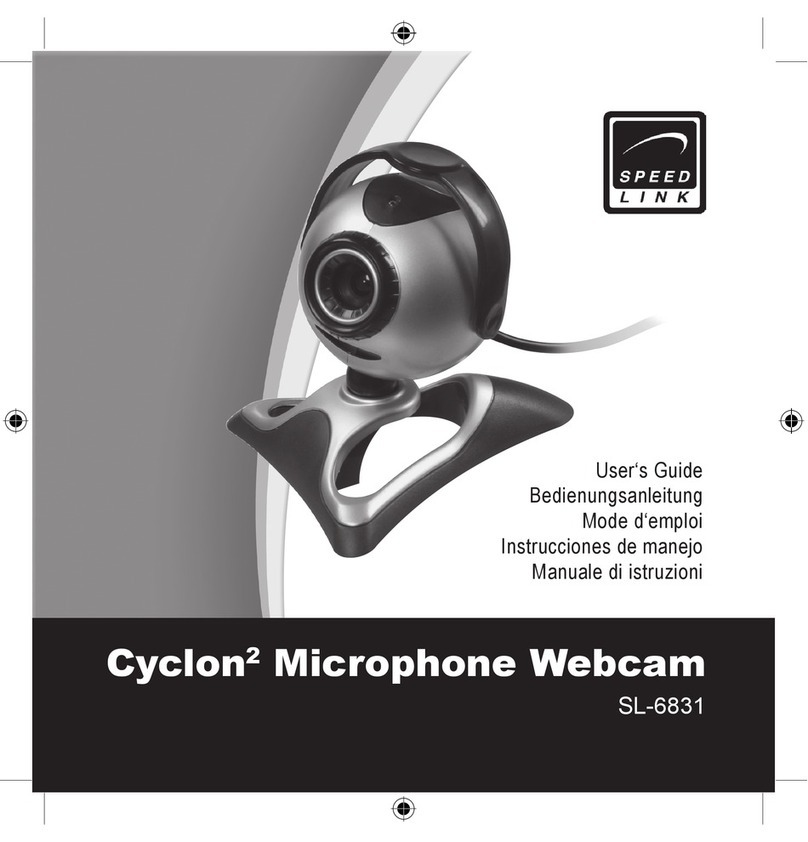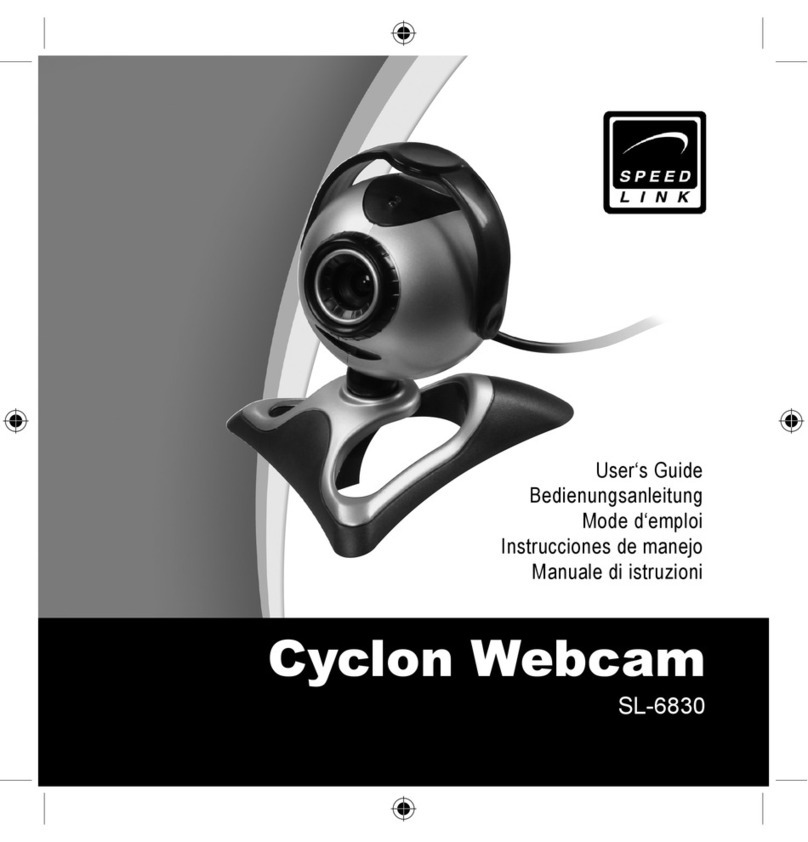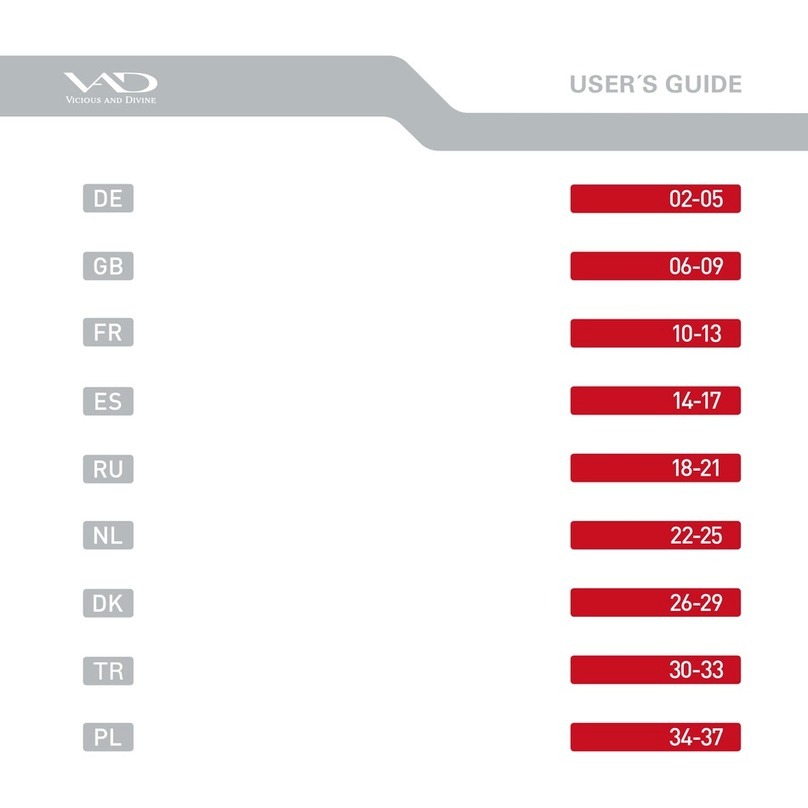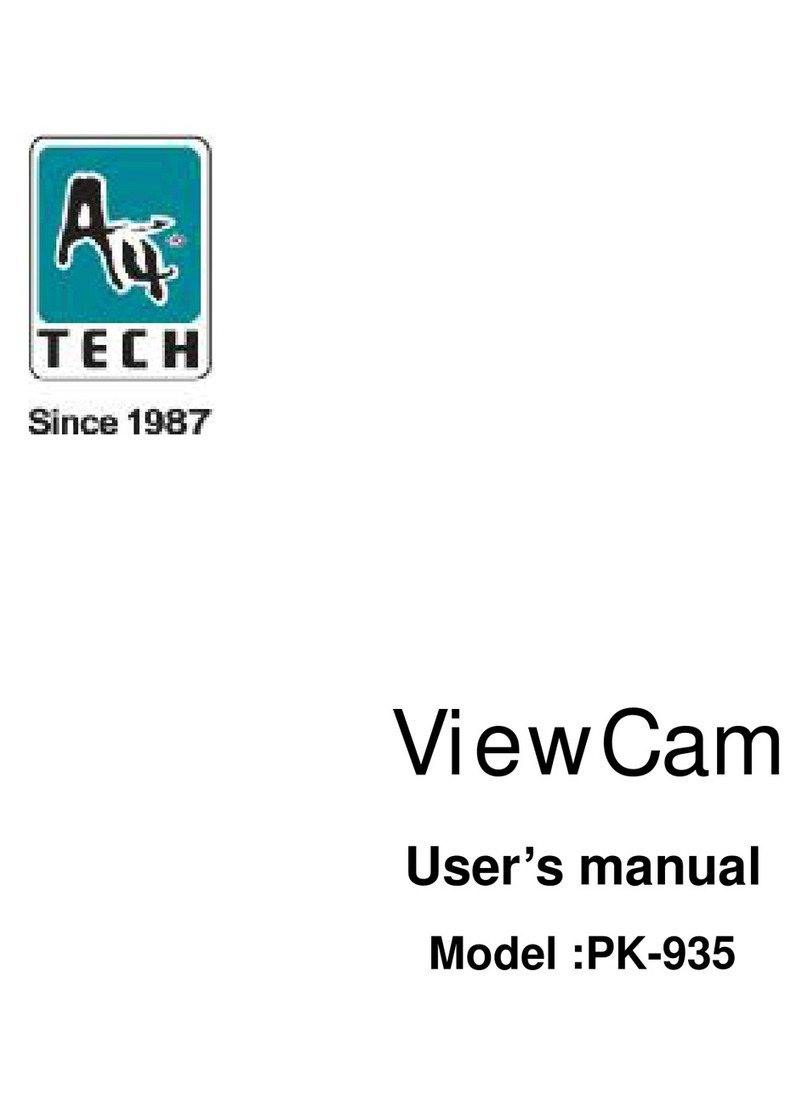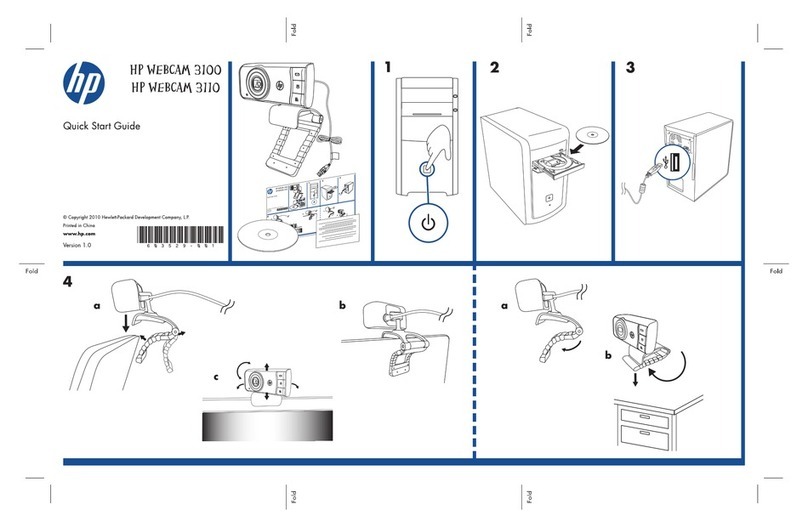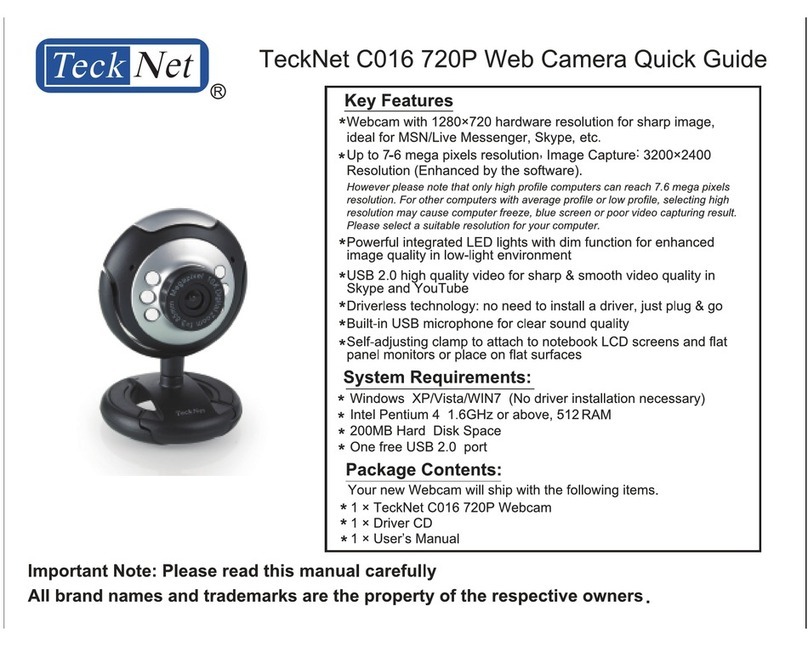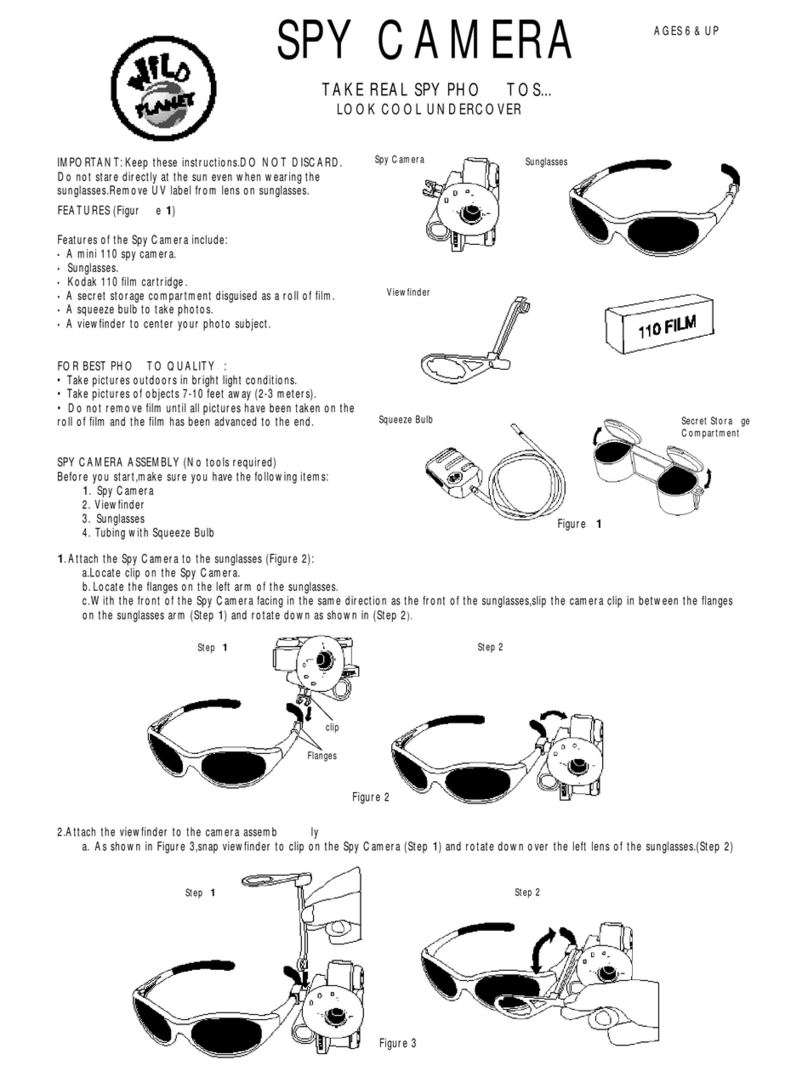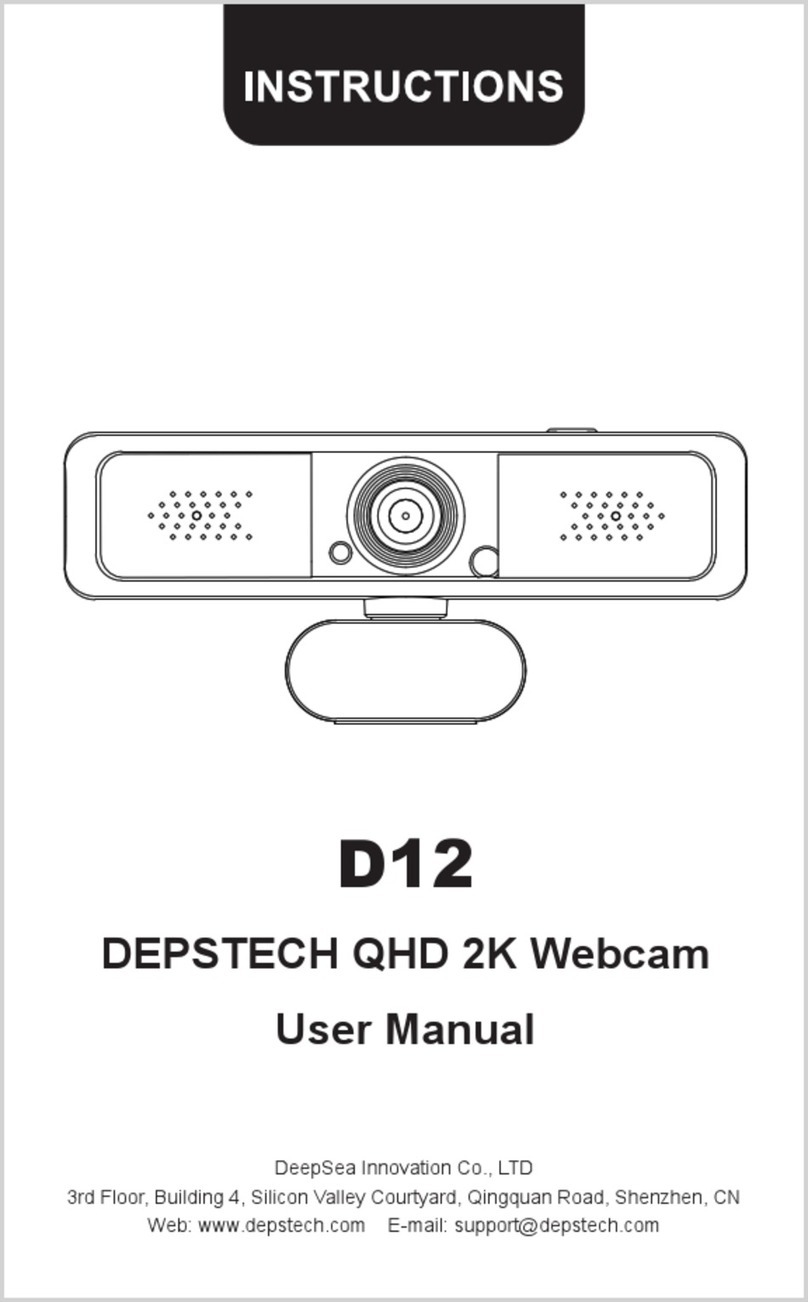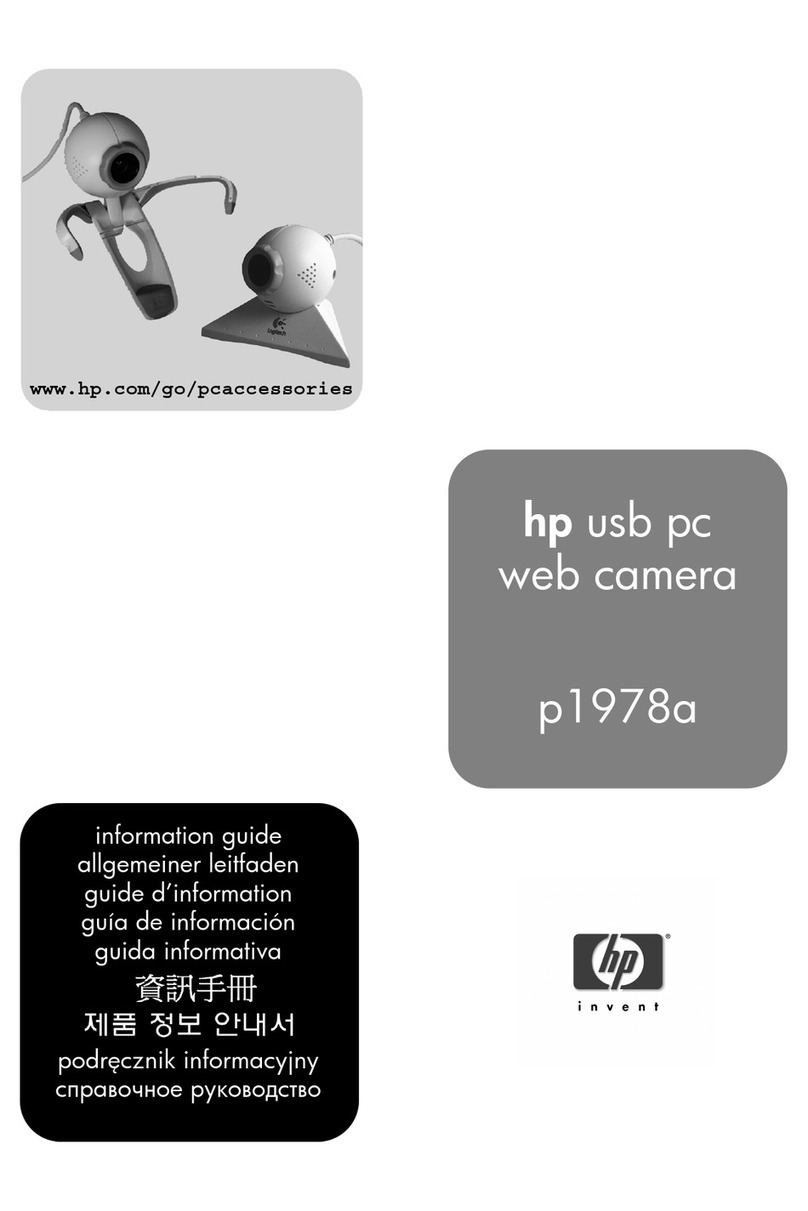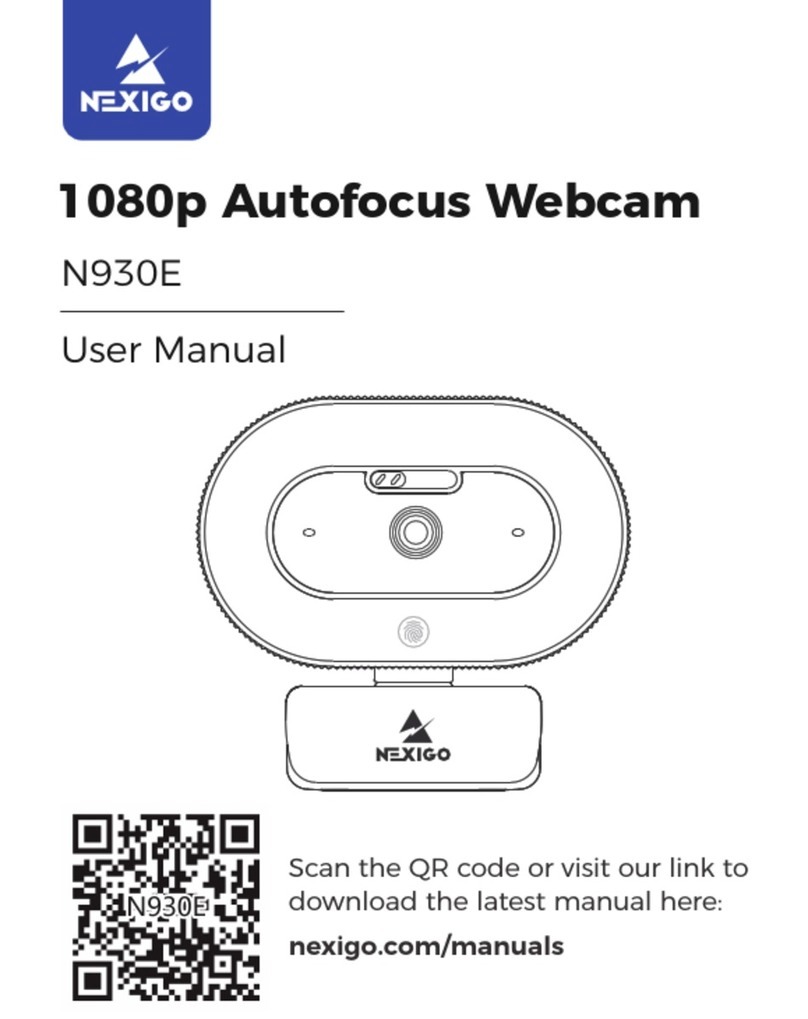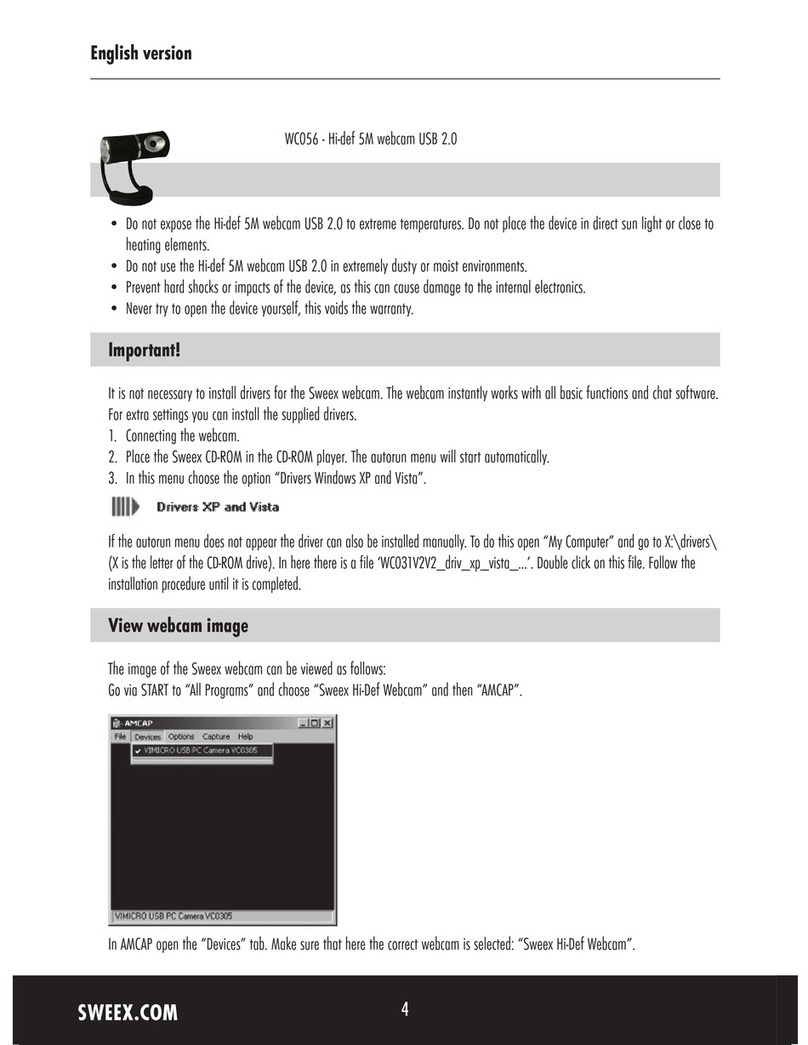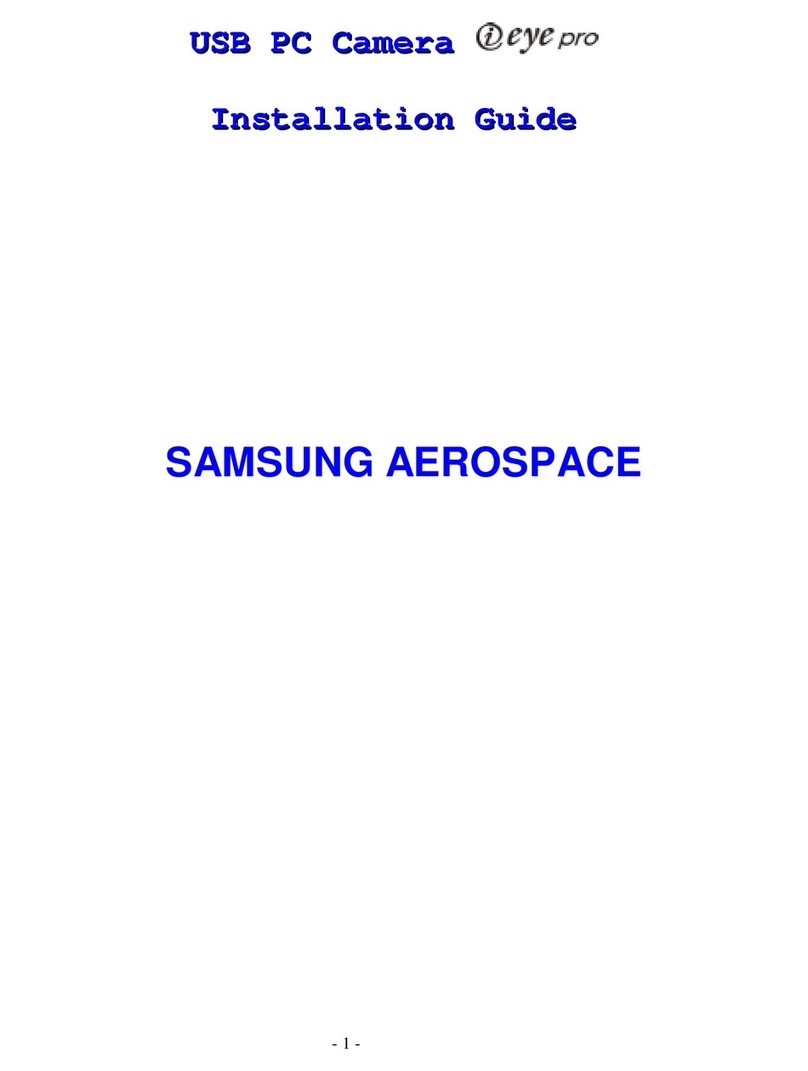Speed Link SmartSpy SL-6845-SBK User manual

SmartSpy Webcam
Instructions
SL-6845-SBK

2
DE
DK
IT
ES
FR
EN
Wichtig!
Bevor Sie dieses Produkt verwen-
den, lesen Sie bitte die Sicherheits-
und Warnhinweise im Handbuch.
Bewahren Sie dieses Handbuch auf, um zu einem
späteren Zeitpunkt darauf zurückgreifen zu können.
Haftungsausschluss
Die Jöllenbeck GmbH übernimmt keine Haftung
für Schäden am Produkt oder Verletzungen von
Personen aufgrund von unachtsamer, unsachge-
mäßer, falscher oder dem Herstellerzweck nicht
entsprechender Verwendung des Produkts.
Fehlerbeseitigung/Reparatur
Versuchen Sie nicht, das Gerät selbst zu warten
oder zu reparieren. Überlassen Sie jegliche Re-
paratur dem zuständigen Fachpersonal. Nehmen
Sie keine Veränderungen am Gerät vor. Dadurch
verlieren Sie jegliche Garantieansprüche.
Feuchtigkeit/Wärmequellen
Verwenden Sie das Gerät nicht in der Nähe von
Wasser (z. B. Waschbecken, Badewannen etc.),
und halten Sie es von Feuchtigkeit, tropfenden
oder spritzenden Flüssigkeiten sowie Regen fern.
Setzen Sie das Gerät keinen hohen Temperaturen,
hoher Luftfeuchtigkeit oder direktem Sonnenlicht
aus.
Reinigung
Verwenden Sie zum Reinigen des Gerätes bitte ein
weiches, trockenes Tuch. Lassen Sie das Gerät
nie mit Benzol, Verdünner oder anderen Chemikali-
en in Berührung kommen.
Bestimmungsgemäßer Gebrauch
Dieses Gerät dient allein der Übertragung von
bewegten und unbewegten Bildern an einem
handelsüblichen Computer. Das Gerät darf nur mit
den dafür vorgesehenen Originalteilen verwendet
werden. Das Produkt darf nur in geschlossenen
und trockenen Räumen verwendet werden. Die
bestimmungsgemäße Verwendung beinhaltet das
Vorgehen gemäß der Installationsanleitung.
CE-Konformität
Dieses Produkt entspricht den relevanten CE-
RIchtlinien der Europäischen Union. Unter http://
www.speed-link.com können Sie die gesamte
Konformitätserklärung anfordern.

3
DE
DK
IT
ES
FR
EN
Entsorgung
Die Kennzeichnung auf dem Produkt bzw. auf der
dazugehörigen Literatur gibt an, dass es nach
seiner Lebensdauer nicht zusammen mit dem
normalen Haushaltsmüll entsorgt werden darf. Ent-
sorgen Sie dieses Gerät bitte getrennt von anderen
Abfällen, um der Umwelt bzw. der menschlichen
Gesundheit nicht durch unkontrollierte
Müllbeseitigung zu schaden.
Recyceln Sie das Gerät, um die nach-
haltige Wiederverwertung von stofflichen
Ressourcen zu fördern.
Private Nutzer sollten den Händler, bei dem das
Produkt gekauft wurde, oder die zuständigen
Behörden kontaktieren, um in Erfahrung zu bringen,
wie sie das Gerät auf umweltfreundliche Weise
recyceln können.
Gewerbliche Nutzer sollten sich an Ihren
Lieferanten wenden und die Bedingungen des
Verkaufsvertrags konsultieren. Dieses Produkt
darf nicht zusammen mit anderem Gewerbemüll
entsorgt werden.
Software
Die Jöllenbeck GmbH behält die vollen Eigen-
tumsrechte an der mitgelieferten Software. Direkte
oder indirekte Veränderung, dekompilierung oder
Rückentwicklung der Software ist nicht gestattet.
Jegliche Vervielfältigung und Weitergabe der
Software an Dritte ist nicht gestattet.
Garantie
Auf dieses Produkt gewährleisten wir eine Herstel-
lergarantie von 2 (zwei) Jahren auf Verarbeitung
und alle eingebauten Teile.
Technischer Support
Bei Fragen oder Problemen steht Ihnen unser
Technischer Support telefonisch oder per E-Mail
zur Verfügung:
Telefon: +49 (0) 4287 92 44 690
E-Mail: [email protected]
Mo-Fr 8:00-17:00 Uhr

4
DE
DK
IT
ES
FR
EN
Lieferumfang
• SmartSpy Webcam
• USB-Verbindungskabel
• Software-CD
• Bedienungsanleitung
Systemvoraussetzungen
• Pentium VI Prozessor oder höher
• WindowsXP Service Pack 2/Vista
• CD-ROM-Laufwerk
• freie USB 2.0 Schnittstelle
Anschließen der Webcam
Verbinden Sie den Mini-USB-Stecker des
USB-Verbindungskabels mit dem Anschluss
an der Unterseite der Webcam. Klemmen Sie
die Webcam an den Bildschirmrahmen Ihres
Notebooks und verbinden Sie den USB-Stecker
mit einer freien USB-Schnittstelle Ihres Notebooks.
Windows erkennt automatisch, dass ein neues
Gerät angeschlossen wurde und installiert die
notwendigen Treiber selbstständig. Sie müssen
keine zusätzlichen Treiber installieren.
HINWEIS: Schließen Sie die Kamera nur direkt
an das Notebook oder an USB-Hubs mit eigener
Stromversorgung an.
1
2

5
DE
DK
IT
ES
FR
EN
3

6
DE
DK
IT
ES
FR
EN
Bilder erstellen unter Windows
Klicken Sie auf „Arbeitsplatz“ und doppelklicken
Sie auf „USB-Videogerät“. Nachdem das Gerät
initialisiert wurde, sehen Sie nun Live-Bilder der
Webcam. Um ein Bild aufzunehmen, klicken Sie
auf „Neues Bild aufnehmen“ oben links im Fenster.
Das aufgenommene Bild erscheint nun unten in
der Dateileiste als Miniaturvorschau. Dieses Bild
können Sie nun Kopieren und in ein Verzeichnis
Ihrer Wahl einfügen.
Installieren der Foto- und Videosoftware
Die SmartSpy Webcam wird zusammen mit
dem Softwarepaket von Arcsoft zur Foto- und
Videobearbeitung geliefert.
Mit Arcsoft VideoImpression 2 können Sie Videos
aufnehmen und verschiedene Einstellungen
vornehmen.
Arcsoft PhotoImpression dient der Aufnahme von
Bildern. Mit diesem Programm können Sie zudem
die aufgenommenen Bilder bearbeiten und zum
Beispiel rote Augen entfernen.
Arcsoft Magic-i erstellt eine Vielzahl von Effekten
für Ihre Videos, die Sie auch in Ihrem Messenger-
Programm verwenden können.
Hinweise zur Bedienung der Software entnehmen
Sie bitte der jeweiligen Hilfefunktion des
Programms.
Legen Sie die mitgelieferte Software-CD in Ihr
CD-ROM-Laufwerk. Das Installationsmenü startet
automatisch. Sollte dies nicht der Fall sein, öffnen
Sie den Windows Explorer und klicken Sie doppelt
auf das Symbol Ihres CD-ROM-Laufwerks.
Installieren von Arcsoft VideoImpression 2:
Klicken Sie im Installationsmenü auf Arcsoft
VideoImpression, um die Installation zu starten.
Folgen Sie den Anweisungen auf dem Bildschirm.
Installieren von Arcsoft PhotoImpression 5:
Klicken Sie im Installationsmenü auf Arcsoft
PhotoImpression, um die Installation zu starten.
Folgen Sie den Anweisungen auf dem Bildschirm.
Installieren von Arcsoft Magic-i 3:
Klicken Sie im Installationsmenü auf Arcsoft Magic-
i, um die Installation zu starten. Folgen Sie den
Anweisungen auf dem Bildschirm.
Verwenden der virtuellen Kamera von Magic-i
Öffnen Sie Arcsoft Magic-i 3 und wählen Sie den
gewünschten Effekt aus. Klicken Sie auf Effekt
aktivieren und schließen Sie das Programm. Im
Infobereich unten rechts in der Startleiste erscheint
ein Kamerasymbol, das anzeigt, dass eine virtuelle
Kamera eingerichtet wurde. Öffnen Sie nun Ihr
Messenger-Programm und wählen Sie dort als
Videoquelle „Magic-i Virtual Capture“ aus.

7
DE
DK
IT
ES
FR
EN
Deinstallation der Programme
Öffnen Sie die Systemsteuerung und doppelklicken
Sie auf „Software“ (unter Windows Vista
„Programme und Funktionen“). Klicken Sie auf das
Programm, das Sie deinstallieren möchten und
klicken Sie anschließend auf „Deinstallieren“.
Problembehebung
Wenn Ihre Kamera nicht erkannt wird, verbinden
Sie die Kamera erneut und versuchen es
gegebenenfalls an einem anderen USB-Anschluss.
Stellen Sie sicher, dass die Kamera nicht an
einem USB-Hub ohne eigene Stromversorgung
angeschlossen ist.
Sollte Ihr Messenger-Programm die Kamera nicht
anzeigen, stellen Sie sicher, dass Sie die Kamera
als Videoquelle angegeben haben. Gehen Sie
dazu in die Optionen des Messenger-Programms
und stellen Sie als Videoquelle „USB-Videogerät“
ein.

DE
DK
IT
ES
FR
EN
8
Important!
Before using this product please
read all the safety and warning
notices given in the manual. Please
also keep this manual in a handy place for future
reference.
Disclaimer of Liability
Jöllenbeck GmbH accepts no liability whatsoever
for any product deficiencies or injuries caused to
people due to careless, improper or incorrect use
of the product or use of the product for purposes
not recommended by the manufacturer.
Troubleshooting/Repairs
Do not attempt to service or repair the product
yourself; leave any repairs to qualified personnel.
Do not attempt to modify the product in any way as
doing so will invalidate the warranty.
Moisture/Heat
Do not use the product near water (e.g. sinks, bath
tubs etc.), and keep it away from damp conditions;
areas where liquids are likely to drip, splash or
be sprayed; as well as rain. Do not expose the
product to high temperatures, high humidity or
direct sunlight.
Cleaning
Use a soft, dry cloth to clean the product. Do not
allow the product to come into contact with benze-
ne, paint thinners or other such chemicals.
Intended Use
This product is intended solely for transmitting
moving and static images on a standard computer.
The product must only be used in conjunction with
the original parts intended for it. The product must
only be used in dry, interior rooms. Intended use
includes adherence to the specified installation
instructions.
CE Conformity
This product meets the relevant CE guidelines of
the European Union. You can request a copy of the
conformity declaration in its entirety at http://www.
speed-link.com.

DE
DK
IT
ES
FR
EN
9
Disposal
The markings on the product and on the associ-
ated literature show that this product must not be
disposed of together with normal household waste
at the end of its useful life. Please dispose of this
device separately from other waste in order not to
cause harm to the environment or human health
through uncontrolled refuse disposal.
Recycle the device to facilitate the su-
stainable recycling of material resources.
Private users should contact the
dealer from whom the product was bought, or the
authorities responsible for recycling, to find out
how to recycle the device in an environmentally
friendly way.
Commercial users should ask their suppliers and
consult the sales contract terms. This product
must not be disposed of together with other
commercial waste.
Software
Jöllenbeck GmbH retains full intellectual property
rights to the supplied software. Direct or indirect
reworking, decompiling or reverse engineering of
the software is not permitted. Any form of copying
or distribution of the software to third parties is also
not permitted.
Warranty
We provide a manufacturer’s guarantee of 2 (two)
years on this product in respect of workmanship
and all built-in components.
Technical Support
Our Technical Support team is there for you in the
event of any questions or problems and can be
contacted either by phone or e-mail:
Tel: +49 (0) 4287 92 44 690
E-mail: [email protected]
Mo-Fr 8am-5pm

DE
DK
IT
ES
FR
EN
10
What’s Included
• SmartSpy Webcam
• USB connector cable
• Software CD
• User manual
System requirements
• Pentium VI processor or higher
• Windows XP Service Pack 2/Vista
• CD-ROM drive
• Free USB 2.0 port
Connecting the Webcam
Plug the mini USB connector on the USB connec-
tor cable into the port on the base of the webcam.
Clamp the webcam onto the edge of your
notebook’s screen and plug the USB connector
into any free USB port on your notebook.
Windows will automatically detect that a new
device has been connected and will install the
necessary driver itself. You do not need to install
any additional drivers.
NOTE: Only plug the webcam directly into the
notebook or into a separately powered USB hub.
1
2

DE
DK
IT
ES
FR
EN
11
3

DE
DK
IT
ES
FR
EN
12
Taking pictures on Windows
Click on “My Computer” and double click on “USB
Video Device”. After the device has been initialised
you will now see live images from the webcam. To
take a picture, click on “Take new picture” in the
upper left of the window. A miniature preview of the
picture that has been taken will now appear below
in the file bar. You can now copy this image and
paste it into any directory of your choice.
Installing the photo and video software
The SmartSpy Webcam is supplied with the photo
and video editing software package from Arcsoft.
Using Arcsoft VideoImpression 2, you can record
videos and make different adjustments to them.
Arcsoft PhotoImpression is designed for managing
images. With this program you can also edit the
pictures that have been taken and remove red eye,
for example.
Arcsoft Magic-i creates numerous effects for your
videos which you can also use in your messenger
program.
Please refer to the help section of each respective
program for information on how to use the
software.
Insert the supplied software CD into your CD-ROM
drive. The installation menu will launch automati-
cally. If this does not happen then open Windows
Explorer and double click on the symbol for your
CD-ROM drive.
Installing Arcsoft VideoImpression 2:
Click on Arcsoft VideoImpression in the installation
menu to start the installation process. Follow the
on-screen instructions.
Installing Arcsoft PhotoImpression 5:
Click on Arcsoft PhotoImpression in the installation
menu to start the installation process. Follow the
on-screen instructions.
Installing Arcsoft Magic-i 3:
Click on Arcsoft Magic-i in the installation menu to
start the installation process. Follow the on-screen
instructions.

DE
DK
IT
ES
FR
EN
13
Using the Magic-I virtual camera
Launch Arcsoft Magic-i 3 and select the desired ef-
fect. Click on Activate Effect and exit the program.
A camera icon will appear in the notification area
in the lower right-hand side of the screen which
shows that a virtual camera has been set up.
Now launch your messenger program and select
“Magic-i Virtual Capture” as the video source.
Uninstalling the programs
Open the Windows Control Panel and double click
on “Add or Remove Programs” (“Programs and
Functions” under Windows Vista). Click on the
program that you would like to uninstall and then
click on “Remove”.
Troubleshooting
If your webcam is not detected then reconnect it
and, if necessary, try a different USB port. Make
sure that the webcam is not connected to a USB
hub without its own separate power supply.
If your messenger program does not display the
webcam output then check to see that you have
set it as the video source. To do that, go to Op-
tions in the messenger program and set the video
source to “USB Video Device”.

DE
DK
IT
ES
FR
EN
14
Important !
Avant d’utiliser le produit, veuillez lire
attentivement les instructions de sé-
curité et les mises en garde dans le
mode d’emploi. Conservez ce mode d’emploi pour
pouvoir le consulter à nouveau ultérieurement.
Clause d’exclusion de responsabilité
La société Jöllenbeck GmbH décline toute
responsabilité en cas de dégradations du produit
ou de blessures corporelles dues à une utilisation
du produit inconsidérée, incorrecte, erronée ou
contraire aux instructions données par le fabricant.
Élimination des erreurs/Réparations
N’essayez pas de réparer ou d’entretenir vous-
même l’appareil. Confiez tous les travaux de
maintenance à un technicien qualifié. N’apportez
aucune modification à l’appareil. Cela annulerait
toute possibilité de recours en garantie.
Humidité/Sources de chaleur
N’utilisez pas l’appareil à proximité d’eau (par
exemple auprès d’un lavabo, d’une baignoire, etc.)
et gardez-le à l’abri de l’humidité (éclaboussures,
égouttement, pluie). N’exposez pas l’appareil à des
températures élevées, à un air très humide ou au
rayonnement direct du soleil.
Nettoyage
Nettoyez l’appareil avec un chiffon doux et sec. Ne
mettez jamais l’appareil en contact avec du benzol,
du dissolvant ou d’autres produits chimiques.
Utilisation de l’appareil conforme à sa des-
tination
Cet appareil sert à transférer des images animées
et non animées sur un ordinateur classique.
L’appareil ne doit être utilisé qu’avec les pièces
originales prévues à cet effet. Le produit ne doit
être utilisé que dans des locaux fermés et secs.
L’utilisation conforme implique de respecter les
instructions d’installation.
Conformité CE
Ce produit est conforme aux directives CE
applicables de l’Union européenne. Vous pouvez
demander à recevoir l’ensemble des déclarations
de conformité sur le site http://www.speed-link.
com.

DE
DK
IT
ES
FR
EN
15
Élimination
Le marquage figurant sur ce produit et sur les do-
cuments correspondants indique qu’il ne doit pas
être placé avec les ordures ménagères courantes
à l’issue de sa durée de vie. Veuillez séparer cet
appareil des autres déchets pour ne pas nuire
à l’environnement et à la santé des personnes
par une élimination non contrôlée des
déchets.
Recyclez l’appareil pour encourager la
récupération durable des ressources
matérielles.
Les utilisateurs privés peuvent contacter le vendeur
auprès duquel ils ont acheté le produit ou les
autorités compétentes pour savoir comment
recycler l’appareil de manière respectueuse de
l’environnement.
Les utilisateurs professionnels doivent s’adresser à
leurs fournisseurs et consulter les conditions qui fi-
gurent dans le contrat de vente. Ce produit ne doit
pas être placé avec d’autres déchets industriels.
Logiciel
La société Jöllenbeck GmbH conserve l’intégralité
des droits de propriété sur le logiciel fourni. Toute
modification directe ou indirecte, décompilation
ou rétro-conception du logiciel est interdite. Toute
reproduction ou remise du logiciel à de tierces
personnes est interdite.
Garantie
Nous accordons pour ce produit une garantie
constructeur de 2 (deux) ans sur la fabrication et
sur tous les composants.
Assistance technique
En cas de questions ou de problèmes, notre
service d’assistance technique se tient à votre
disposition par téléphone ou par e-mail :
Téléphone : +49 (0) 4287 92 44 690
Lundi-vendredi 8 h – 17 h

DE
DK
IT
ES
FR
EN
16
Éléments fournis
• SmartSpy Webcam
• Câble de connexion USB
• CD avec le logiciel
• Mode d’emploi
Configuration système requise
• Processeur Pentium VI ou plus
• WindowsXP Service Pack 2/Vista
• Lecteur de CD-ROM
• Port USB 2.0 libre
Raccordement de la webcam
Reliez la mini-fiche USB du câble de connexion
USB à la prise sur la face inférieure de la webcam.
Fixez la webcam sur le cadre de l’écran de votre
ordinateur portable et reliez la fiche USB à une
prise USB libre de votre ordinateur portable.
Windows détecte automatiquement qu’un nouveau
périphérique a été raccordé et installe de lui-
même les pilotes requis. Vous n’avez pas besoin
d’installer d’autre pilote.
REMARQUE : raccordez toujours directement la
caméra à l’ordinateur portable ou bien à un hub
USB disposant de sa propre alimentation en
courant.
1
2

DE
DK
IT
ES
FR
EN
17
3

DE
DK
IT
ES
FR
EN
18
Prendre des photos avec Windows
Cliquez sur « Poste de travail » et double-cliquez
sur « Périphérique vidéo USB ». Une fois que le
périphérique est initialisé, vous voyez les images
filmées en live par la webcam. Pour prendre une
photo, cliquez sur « Prendre une nouvelle photo »
en haut à gauche dans la fenêtre. La photo appa-
raît alors en bas dans la liste de fichiers sous forme
de vignette miniature. Vous pouvez copier cette
photo et la coller dans le répertoire de votre choix.
Installation du logiciel pour photo et vidéo
La webcam SmartSpy est livrée avec la suite
logicielle Arcsoft d’édition photo et vidéo.
Arcsoft VideoImpression 2 vous permet de filmer
des vidéos et de procéder à différents réglages.
Arcsoft PhotoImpression sert à prendre des pho-
tos. Ce programme vous permet en outre d’éditer
les photos que vous avez prises et d’éliminer par
exemple les problèmes d’yeux rouges.
Arcsoft Magic-i propose de nombreux effets
pour vos vidéos utilisables également dans votre
programme Messenger.
Pour plus d’informations sur l’utilisation du logiciel,
veuillez vous reporter à la fonction d’aide du
programme.
Insérez le CD fourni avec le logiciel dans votre
lecteur de CD-ROM. Le menu d’installation démar-
re automatiquement. Sinon, ouvrez l’Explorateur de
Windows et double-cliquez sur le symbole de votre
lecteur de CD-ROM.
Installation d’Arcsoft VideoImpression 2 :
Cliquez dans le menu d’installation sur Arcsoft
VideoImpression pour lancer l’installation. Suivez
les instructions qui s’affichent à l’écran.
Installation d’Arcsoft PhotoImpression 5 :
Cliquez dans le menu d’installation sur Arcsoft
PhotoImpression pour lancer l’installation. Suivez
les instructions qui s’affichent à l’écran.
Installation d’Arcsoft Magic-i 3 :
Cliquez dans le menu d’installation sur Arcsoft Ma-
gic-i pour lancer l’installation. Suivez les instructions
qui s’affichent à l’écran.
Utilisation de la caméra virtuelle de Magic-i
Ouvrez Arcsoft Magic-i 3 et sélectionnez l’effet
souhaité. Cliquez sur Activer l’effet et fermez le pro-
gramme. Dans la zone d’information en bas à droi-
te dans la barre des tâches, vous voyez apparaître
un symbole de caméra qui indique qu’une caméra
virtuelle a été configurée. Ouvrez à présent votre
programme Messenger et sélectionnez comme
source vidéo « Magic-i Virtual Capture ».

DE
DK
IT
ES
FR
EN
19
Désinstallation des programmes
Ouvrez le Panneau de configuration et double-cli-
quez sur « Ajouter ou supprimer des programmes »
(dans Windows Vista : « Programmes et fonctions
»). Cliquez sur le programme que vous souhaitez
désinstaller, puis cliquez sur « Désinstaller ».
En cas de problème
Si votre caméra n’est pas détectée, connectez
à nouveau la caméra et faites le cas échéant un
essai sur une autre prise USB. Assurez-vous que
la caméra n’est pas raccordée à un hub USB
ne disposant pas de sa propre alimentation en
courant.
Si la caméra n’apparaît pas dans votre programme
Messenger, assurez-vous que vous avez sélecti-
onné la caméra comme source vidéo. Pour cela,
allez dans les options du programme Messenger
et réglez la source vidéo sur « Périphérique vidéo
USB ».

DE
DK
IT
ES
FR
EN
20
¡Importante!
Antes de utilizar este producto, lee
con atención las instrucciones de
seguridad y avisos de este manual.
Guarda este manual para que puedas servirte de
él y consultarlo posteriormente cuando tengas
alguna duda.
Restricciones a la garantía
Jöllenbeck GmbH no asume la garantía por daños
causados al producto o lesiones de personas de-
bidas a una utilización inadecuada o impropia del
producto, diferente a la especificada en el manual,
o utilización contraria a la recomendada.
Eliminación de anomalías/Reparación
No intentes en ningún caso la reparación o
mantenimiento de este dispositivo. Deja cualquier
reparación en manos de personal especializado.
No hagas cambios en el aparato. De lo contrario
perderás la garantía que te ampara.
Humedad/Fuentes caloríficas
Mantén el producto alejado del agua. (por ej. lava-
bos, bañeras, etc.), y lejos de humedades, líquidos
que goteen o salpiquen y de la lluvia. No expongas
el aparato a altas temperaturas, elevada humedad
relativa del aire o la luz directa del sol.
Limpieza
Para limpiar el aparato utiliza un paño suave y
seco. No dejes nunca que entre en contacto con
benceno, disolventes u otros productos químicos.
Uso según instrucciones
El dispositivo sólo se puede usar con las piezas
originales correspondientes. El producto se utilizará
siempre en espacios cerrados y secos. El uso
según instrucciones incluye un procedimiento de
instalación según estas mismas instrucciones.
Declaración de conformidad CE
Este producto cumple las directivas CE más rele-
vantes con vigor en la Unión Europea. Entrando en
http://www.speed-link.com puede bajar de la red
la declaración de conformidad completa.
Table of contents
Languages:
Other Speed Link Webcam manuals